Linux+Mono入门系列-05CentOs安装Mono
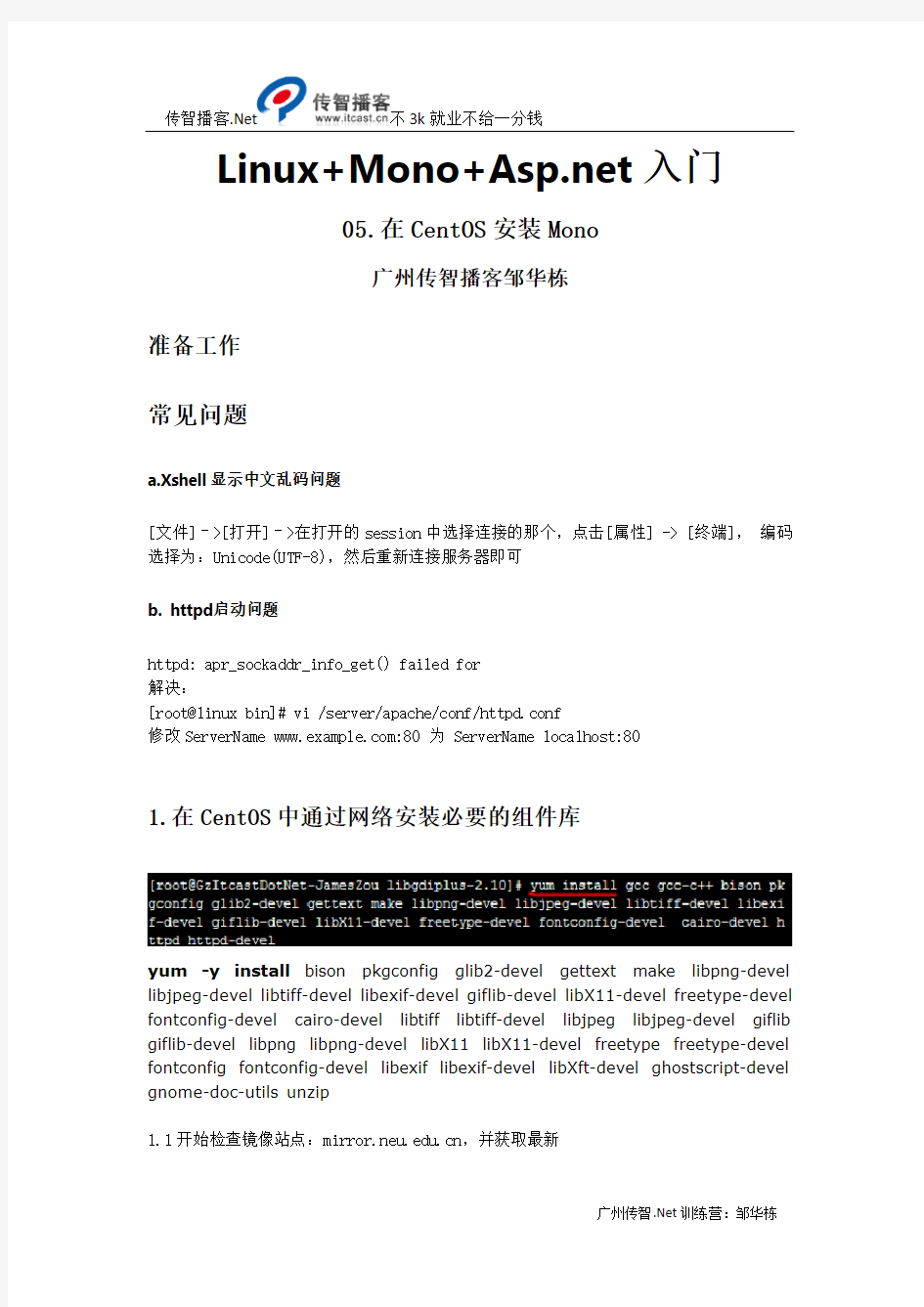

Linux+Mono+https://www.360docs.net/doc/b75554665.html,入门
05.在CentOS安装Mono
广州传智播客邹华栋
准备工作
常见问题
a.Xshell显示中文乱码问题
[文件]–>[打开]–>在打开的session中选择连接的那个,点击[属性] -> [终端],编码选择为:Unicode(UTF-8),然后重新连接服务器即可
b. httpd启动问题
httpd: apr_sockaddr_info_get() failed for
解决:
[root@linux bin]# vi /server/apache/conf/httpd.conf
修改ServerName https://www.360docs.net/doc/b75554665.html,:80 为 ServerName localhost:80
1.在CentOS中通过网络安装必要的组件库
yum -y install bison pkgconfig glib2-devel gettext make libpng-devel libjpeg-devel libtiff-devel libexif-devel giflib-devel libX11-devel freetype-devel fontconfig-devel cairo-devel libtiff libtiff-devel libjpeg libjpeg-devel giflib giflib-devel libpng libpng-devel libX11 libX11-devel freetype freetype-devel fontconfig fontconfig-devel libexif libexif-devel libXft-devel ghostscript-devel gnome-doc-utils unzip
1.1开始检查镜像站点:https://www.360docs.net/doc/b75554665.html,,并获取最新
注意:中间会有一些确认提示,直接输入 y 继续。
完成:
2.上传安装包
2.1创建/usr/software目录
使用 mkdir命令
用xftp上传安装包到 /usr/software
3.安装apache
3.1解压httpd
tar 命令
解压后,/usr/software下多出一个文件夹:
3.2httpd需要apr,apr-util,pcre支持
3.2.1解压 apr 和 apr-util包,使用 tar命令(后缀为tar.bz2)
解压pcre包,使用unzip命令(后缀为.zip)
解压后:
3.3安装pcre(正则支持库)
3.3.1进入pcre文件夹,并查看内容,看到有一个configure脚本文件
3.3.2使用这个脚本进行预编译,配置安装目录为:/usr/local/pcre
3.3.3编译
3.3.4安装,此时会在目标路径中创建文件
3.4apr和apr-util移动
3.4.1文件夹改名
apr-1.4.6 改成-> apr 命令:mv apr-1.4.6 /apr
apr-util-1.5.2 改成-> apr-util 命令:mv apr-util-1.5.2 apr-util 3.4.2移动文件夹
将apr和apr-util移动到 /usr/software/httpd-2.4.4/srclib 中
注意:两个包不需要配置编译安装,待会儿由httpd直接使用。
3.5安装apache(httpd模块)
3.5.1进入/usr/software/httpd-2.
4.4中
查看内容,发现也有一个 configure脚本
3.5.2预编译,指定目录到:/usr/local/apache
报错:
这是因为没有指定 pcre 的路径
重新预编译,并指定 pcre路径
3.5.3编译和安装(可以多条命令一起输入,依次执行)
3.6配置apache服务
进入安装目录查看,在bin目录中看到一个 apachectl 脚本
这个脚本提供简单控制apche服务的命令。
3.6.1启动服务apache
报错:由错误信息看,是服务监听时出错了,需要域名(或ip)
解决:去apache配置文件中指定一个 ip
apache服务的配置文件是 /etc/httpd/conf/里的 httpd.conf 文件
*1.使用vi(编辑器)打开
*2.搜索ServerName(区分大小写)
*3.先按 shift+: ,调出vi命令框,界面左下角出现一个冒号,光标等待输入。
*4.输入 ?ServerName,按回车
*5.在vi找到的地方,注意黄色框中是我们要修改的地方276行
*6.按insert键,进入编辑模式,左下角会出现一个 --INSERT--字样
*7.使用方向键调整光标位置到上图黄色框位置,将整行换成:
注意,把前面的# 去掉!
*8退出编辑状态:按Esc键。
*9 shift+:调出vi命令框,输入wq,按回车就保存退出了。
再次运行启动服务,OK!
3.6.2 测试服务
通过/etc/httpd/httpd.conf文件内的DocumentRoot可知网站根目录是"/var/www/html" 我们在/var/www/html目录下添加一个html文件
*10.1 进入目录/var/www/html
*10.2 使用vi 创建空文档,并按insert键进入编辑模式
*10.3 保存并退出
在文件夹中看到1.html文件
*10.4通过httpd下载此文件到当前目录,但因为本身就已经有1.html,所以自动为下载的文件名添加了一个.1
下载成功,则代表apache服务安装成功!
3.6.3配置开机启动
使用服务管理工具ntsysv管理httpd
*1.将httpd安装目录下的bin/目录下的apachectl 脚本,
复制到/etc/rc.d/init.d/目录,取名为apache
*2.使用vi编辑复制后的apache脚本
在#!/bin/sh 后加入两行字符,esc结束编辑状态;退出保存shift+: 再wq 回车。
*3.注册apache服务
*4.启动apache服务
4.安装libgdiplus
4.0进入/usr/software目录,查看libgdiplus包
4.1解压
tar -jvxf libgdiplus-2.10.tar.bz2
解压完后,software下多出一个绿色的文件夹,打开后,看到里面有个 configure文件,这个文件其实是一个安装前的配置处理脚本文件,在编译安装前设置参数。
4.2执行预处理,设置 libgdiplus-2.10软件的安装目录
4.3执行安装
make && make install
错误:
在线安装缺少的包:yum install glib2-devel libtiff libtiff-devel libjpeg libjpeg-devel giflib giflib-devel libpng libpng-devel libX11 libX11-devel freetype freetype-devel fontconfig fontconfig-devel libexif libexif-devel
再执行:make && make install
5.安装Mono
5.1解压
解压后,进入mono目录,又看到了 configure预编译脚本
5.2预编译,设置安装目录为:/usr/local/mono
5.3编译和安装(耗时比较长)
*5.4配置环境变量
a.修改/etc目录的profile脚本
在最后加入两行,并退出,保存。
b.设置生效: source /etc/profile
c.查看mono版本信息:mono -v
6.安装xsp
6.1回到/usr/software 目录
注意,此压缩包为zip
6.2解压xsp-master.zip
6.3 进入解压目录配置编译安装,注意这里的配置脚本为 autogen.sh
6.3.1需要指定临时环境变量,告知xsp 本机的 mono路径
export PKG_CONFIG_PATH=/usr/local/mono/lib/pkgconfig:$PKG_CONFIG_PATH
6.3.2执行预编译(配置),设置安装目录到 mono相同目录
6.3.3编译和安装
make && make install
6.3.4测试启动一个临时https://www.360docs.net/doc/b75554665.html,服务器
*a.输入 xsp4
启动一个临时https://www.360docs.net/doc/b75554665.html,服务器
*b.使用wget命令请求,返回 404错误,OK!
7.安装mod_mono
7.1回到/usr/software目录,这次解压 mod_mono
7.2解压mod_mono-master.zip
7.3进入解压目录,又看到一个 autogen.sh 脚本。
7.4预编译(配置),指定安装目录到mono中:/usr/local/mono
提示可以make编译了!
7.5编译错误
编译出一堆错,但基本看出是函数内的变量问题,但函数在哪?
思路:现在是在编译时出错,那就是编译的文件出错,那编译的文件在哪?找预编译文件看!
7.5.1打开查看,预编译文件内容,autogen.sh文件
在最上面看到一句话:FILE=src/mod_mono.c,哈!就是它!
7.5.2查看mod_mono.c文件
7.5.3用vi打开
内容相当多,在里面逐一查找问题函数,最好显示行号,shift+:调出命令框,输入setnu
回车,行号出来了!
*1.查找 apache_get_userid函数
改成:
*2.查找 apache_get_groupid
改成:
*3.查找 apache_get_username
改成
改:
*5.再次编译 make,发现错误少了很多。
*6.852行,这个变量不存在
改成:
*7.1996行,这个变量不存在
改成
*8.2043行
*9.重新编译 make && make install
成功!
8.配置mod_mono和httpd
8.1进入httpd安装目录里的conf目录,看到mod_mono.conf文件
8.2使用vi编辑
8.3在文件最后追加
8.4让apache自动加载 mod_mono,修改一下apache配置文件
进入vi后,直接使用 shift + g,调到文件末尾,并添加mod_mono配置文件位置
9.测试
service apache start 启动服务
localhost 访问(可自己在/usr/local/apache/htdoc下上传网站)9.1使用 wget命令发送http请求下载服务器页面
9.2在虚拟机中直接使用浏览器访问
通过网络安装操作系统
通过网络安装操作系统? 第一,网络中有一个放用来系统安装文件的地方,它也就是服务器了; 第二,你的客户机的网卡支持远程启动,否则启动不了! 网络ghost在大批量装系统时效率非常高,二三百台微机,不出意外情况的话,半天到一天的时间就可以全部做完。通常用于学校、网吧、企业的计算机网络中客户机的安装维护。 一、准备工作 首先,安装服务器。操作系统建议选择windows2000 server。(win2003 server也可,只要带有dhcp服务即可。)配置好dhcp。由于这里重点介绍ghost,所以对于怎么配置DHCP 就不多做介绍了。然后做好客户机的系统,安装相应的软件,这个机子就是我们要进行ghost 的源盘,也叫母盘。这个系统一定要做好,不然一切工作都打水漂了。 另外,我这里有一个小建议,网卡不要配置IP地址,不然ghost完毕,一重启,光IP 地址冲突就得让你按几十次回车键。我们吃这个亏都撑着了。 二、ghost网络版的安装 小知识:通常讲的“ghost网络版”实际上只是抽取了ghost企业版的部分功能。Ghost 企业版的网络功能十分强大,它才是真正意义上的“ghost网络版”。其标识为Symantec Ghost,与用于个人用户的Norton Ghost相区别。 对于ghost网络版安装,网上流传比较广的方式是通过修改配置文件,然后在客户端操作的时候,自己在命令行后面加个参数。不过根据我们以往进行工作时的经验,这样做很浪费时间。因为每一台客户机都要手动的执行一下命令,加上参数,而且每台客户端的参数都不一样,容易记混。 最好的情况是开机什么命令都不输入就可以直接开始ghost程序。这样做有一个前提就是开机可以自动获取IP地址。为此,网络中必须有一台电脑执行DHCP功能,最方便的是一台SERVER版的服务器。然后就可以在这台计算机上安装ghost网络版服务器端。(当然,不是说ghost网络版必须装到DHCP服务器的计算机上。你可以把ghost网络版服务器端装到网络内的任何一台机子上) 准备工作做好了以后,就可以开始安装ghost服务器端了。我们安装的是ghost 7.0企业版。 安装是很简单的,一般直接点击“下一步”就可以了。 这是欢迎画面,直接点击next。(见图1) 图1 安装模式,选择第一项就可以了,就是“控制台”(见图2) 一些安装信息。包括用户名,邮件地址,序列号等(见图3) 安装组件,一般不需要改动,用默认的就可以了。(见图4) 控制台用户名和密码,这个一般不用改,保持默认就可以了。(见图5) 点击“install”,开始安装了。(见图6) 安装结束。(见图7) 三、制作客户端启动盘 服务器端做好了,该准备客户端了。首先制作客户端的启动盘。 点击“开始”“程序”,“Symantec Ghost”,“Ghost Boot Wizard”。这是客户端启动盘的制作向导(见图8) 点击第一项“Network Boot Disk”。(见图9) 出现了网卡选择提示框。根据自己的网卡可以从中选择自己的网卡型号,我们以常用的8139网卡为例,进行说明。由于在7.0版本里面没有包括8139的网卡驱动。我们需要自
安装ubuntu(详细截图版)
Win7+Ubuntu10.10 EasyBCD硬盘安装 一、下载并安装EasyBCD(用于管理多系统启动)。准备Ubuntu10.10系统的ISO镜像文件,将该镜像文件存放到Windows能够识别的任一分区的根目录中(存放到目录名为英文的子目录中也可以,但是在之后的步骤中需要制定该目录。中文名的目录没有试验过~)。 二、给Ubuntu分配磁盘空间。(在计算机上右键→管理→存储→磁盘管理)可以用Windows 提供的“压缩卷”功能分出一个15G大小的磁盘空间。 三、添加Ubuntu安装启动项。打开EasyBCD,按照该顺序操作: Add New Entry→NeoGrub→Install→Configure。 点击Configure后会用记事本打开一个名为menu.lst的文件,将如下代码复制到文件尾部。title Install Ubuntu 10.10 root (hd0,0) kernel (hd0,0)/vmlinuz boot=casper iso-scan/filename=/Ubuntu-10.10-desktop-i386.iso ro quiet splash locale=zh_CN.UTF-8 initrd (hd0,0)/initrd.lz 以上的代码是最基本的一种,但是要按照每个人的机器配置去修改: 1、查看Windows7所在的分区序号,我的是磁盘0,分区序号为1,所以把所有的用红 色标记的(hd0,1)修改为(hd0,1)。
2、查看Ubuntu系统镜像的存储路径,我的是在D盘的SystemISO文件夹(目录)下而 且文件名为ubuntu-10.10-desktop-i386.iso, 所以用蓝色标记的filename=/Ubuntu-10.10-desktop-i386.iso 修改为filename=/SystemISO/ubuntu-10.10-desktop-i386.iso 最终修改如下图,并保存。 四、用解压软件将ISO中casper目录下的vmlinuz和initrd.lz两个文件复制到C盘根目录下。 五、安装前的准备工作。重启计算机,选择NeoGrub Bootloader启动项,就会进入Ubuntu 系统安装界面了,先打开终端(应用程序→附件→终端),运行命令sudo umount –l /isodevice (取消掉对光盘所在驱动器的挂载,否则分区界面找不到分区)如图所示: 然后点击桌面上的“安装Ubuntu10.10”图标便可进行安装。 六、安装过程 1、选择语言为“中文简体”; 2、取消“安装中下载更新”和“安装这个第三方软件”(可以安装完成后更新)。 3、选择“手动指定分区”,选中之前分出来的15G的空间,分格式为ext4的12G左右 的空间给Ubuntu并挂载到”/目录”(根目录)下。剩下的3G左右的空间作为Ubuntu的交换分区(分区大小因人而异,一般为机器内存的1.5倍~2倍,主要用于Ubuntu系统睡眠时存放内存数据)。 4、选择键盘布局为USA 5、一路“前进”,直到提示重启就算安装完成了。
ECLIPSE下载安装步骤Microsoft Office Word 文档
下載eclipse:https://www.360docs.net/doc/b75554665.html,/downloads/ 接著點擊:Eclipse Classic 3.6.2的windows 32 bit 下載 快速下載: https://www.360docs.net/doc/b75554665.html,/downloads/download.php?file=/eclipse/downloads/drops/R -3.6.2-201102101200/eclipse-SDK-3.6.2-win32.zip 接著安裝已經下載的文件 雙擊已下載文件,出現下圖: 再點擊藍色一行進行解壓安裝:
安裝ADT Help>>Install New Software 在Word With :打上按https://https://www.360docs.net/doc/b75554665.html,/android/eclipse/按Enter
PS:若上述網址無法使用,則換成:https://www.360docs.net/doc/b75554665.html,/android/eclipse/出以下圖,全部打勾: 接著按next.出現以下圖,接著按next.
出現以下圖,如圖選擇:I accept-------,再按下finish.
出現以下圖點擊:OK。
接著出現的圖點擊:Restart Now.進步下一步。 安裝endroid SDK. 從:https://www.360docs.net/doc/b75554665.html,/android/android-sdk_r04-windows.zip 下載android-sdk_r04-windows.zip 或直接下載:https://www.360docs.net/doc/b75554665.html,/android/android-sdk_r04-windows.zip 下載之后解壓縮。 從Eclipse 工具列Window>>Preferences
本科毕业设计任务书(范本)
(说明:请把红色字体部分根据个人题目的不同进行更改) 广州大学华软软件学院 本科毕业设计任务书 设计题目浅析计算机病 毒的免杀技术 系别网络技术系 专业网络工程 班级10网络设计与管理(1)班 学号1040217901 学生姓名郑天骄 指导教师田宏政 下发时间:2014年10月28日
毕业设计须知 1、认真学习和执行广州大学华软软件学院学生毕业论文(设计)工作管理规程; 2、努力学习、勤于实践、勇于创新,保质保量地完成任务书规定的任务; 3、遵守纪律,保证出勤,因事、因病离岗,应事先向指导教师请假,否则作为缺席处理。凡随机抽查三次不到,总分降低10分。累计缺席时间达到全过程l/4者,取消答辩资格,成绩按不及格处理; 4、独立完成规定的工作任务,不弄虚作假,不抄袭和拷贝别人的工作内容。否则毕业设计成绩按不及格处理; 5、毕业设计必须符合《广州大学华软软件学院普通本科生毕业论文(设计)规范化要求》,否则不能取得参加答辩的资格; 6、实验时,爱护仪器设备,节约材料,严格遵守操作规程及实验室有关制度。 7、妥善保存《广州大学华软软件学院本科毕业设计任务书》。 8、定期打扫卫生,保持良好的学习和工作环境。 9、毕业设计成果、资料按规定要求装订好后交指导教师。凡涉及到国家机密、知识产权、技术专利、商业利益的成果,学生不得擅自带离学校。如需发表,必须在保守国家秘密的前提下,经指导教师推荐和院领导批准。
课题名称浅析计算机病毒的免杀技术 完成日期:2015年4月30日 一、题目来源及原始数据资料: 随着计算机技术的飞速发展,信息网络已经成为社会发展的重要保证。有很多是敏感信息,甚至是国家机密。所以难免会吸引来自世界各地的各种人为攻击,窃取、篡改、删添等。随着时代的发展,网络已经成为了一个我们生活的必需品。而Web站点已经随处可见,其应用也是遍及各个领域,并已和我们日常生活息息相关。但是针对站点的渗透攻击也是缕缕出现,给我们带来了很大的危胁。因此我们必须展开对Web站点渗透技术的研究。 教师根据学生对站点的内部结构研究结果,分析可能成功的渗透技术,通过模拟攻击过程展示渗透成功之后的效果并寻求解决办法,进而提出一套行之有效的防护措施,顺利完成本次毕业设计任务。 二、毕业设计要求: 要求:详细的Web站点渗透技术的研究。大致可分为以下七部分: 1、网络安全现状的分析; 2、常见的站点结构组成; 3、常见的渗透技术分析; 4、模拟主要的攻击技术; 5、提出防范思路并设计解决方案; 6、必要的实现过程展示; 7、总结与未来工作的展望; 具体要求如下: 1、分析国内、国外的网络安全现状,了解网络安全方面主要存在的问题。 2、了解常见的Web站点结构、机制和原理。 3、了解针对站点的渗透技术。 4、分析主流的渗透攻击技术; a、文件与内存特征码定位; b、压缩整容,加壳免杀;
系统安装合同文档
2020 系统安装合同文档Contract Template
系统安装合同文档 前言语料:温馨提醒,合同是民事主体之间设立、变更、终止民事法律关系的协议。《中华人民共和国民法典》第四百六十四条:婚姻、收养、监护等有关身份关系的协议,适用有关该身份关系的法律规定;没有规定的,可以根据其性质参照适用第三编规定。依法成立的合同,受法律保护。依法成立的合同,仅对当事人具有法律约束力,但是法律另有规定的除外。本文便于学习和使用,下载后内容方可修改 调整及打印。 本文内容如下:【下载该文档后使用Word打开】 一、项目名称 __________市ktvvod点播及营业管理系统工程 二、项目单位 甲方:______________________________ 地址:______________________________ 乙方:____________________科技有限公司 地址:________________________________ 三、项目费用 vod点歌营业数据管理系统工程总金额为:人民币____________________元整(¥__________元)。 详细列单见合同附件《__________vod点播管理系统清单》。 四、付款方式 自签订协议后甲方付工程总价的__________%,人民币__________元整(¥__________元)定金给乙方。
乙方按合同附件清单将设备运到甲方场地后,甲方即付工程总价的__________%即人民币肆拾壹万陆仟元整(¥__________元); 在设备调试运转正常并开业后__________个月内付清工程余款即人民币__________元整(¥__________元)。 五、项目内容 甲方负责: 1.甲方应严格遵守合同条款如期付款。 2.在可开始安装电脑系统工程的条件下,需至少提前__________天通知乙方准备设备进场。 3.在乙方设备及技术员进场前,需保证场地及电脑服务器机房装修完毕,空调可用供电正常;保证整个场地电源稳定网络线路(台湾昌明生产)布置正确,机房空调散热正常;如因以上原因而造成设备故障损失由甲方承担,但乙方应负责对保障设备正常运转的前述条件进行技术指导。 4.签订合同后甲方需提供整场各部门营业流程文本资料给乙方。 乙方负责: 1.收到甲方设备进场通知后__________天内,乙方应将设备运到施工现场并根据甲方的整个施工进度要求尽快安装调试电脑系统。 2.乙方系统软件安装完毕后,负责对甲方的操作员进行培训,直至他们能单独熟练操作为止。
黑客攻防入门与进阶
黑客攻防入门与进阶文字教程 编写者:马明 第一章黑客入门的必修知识 查看系统进程:tasklist 打开端口:netstat -a -n 在DOS下查看进程:服务Remote Procedure Call (RPC) 登录-硬件配置文件 profile 1 禁用 查看进程起始程序:netstat -abnov 查看隐藏进程:隐藏进程管理工具 第二章踩点侦查与漏洞扫描 扫描器软件如下: Zenmap扫描器 X-Scan扫描器加载下面的黑客字典软件可以搜索ip地址 SuperScan扫描器 Ping + URL :即可获取目标主机lp地址 Netstat –a +ip地址即可查看与目标主机的所有连接和开放的端口、连接协议等信息 追捕软件:可以查询对方ip的域名,可以查询对方机器上的提供的服务功能等 关闭闲置和潜在危险的端口是将所有用户需要用的正常端口外的其他端口都关闭其操作: 网上邻居—本地连接—属性—Internet协议(TCP/IP)—属性—高级—选项—属性—启用TCP/IP筛选—确定 黑客字典软件(小榕黑客字典) Tcomcat 可以根据需要加载用户名称字典、密码字典,对ip范围内的主机进行弱口令扫描 注入点就是可以进行注入的地方,通常是一个可以访问数据库的连接,根据注入点数据库的运行帐号的权限不同,所获得的权限也有所不同使用软件可以为:啊D注入工具
第三章黑客必学的DOS命令 Dir命令:Dir命令是显示磁盘目录命令。在命令提示符窗口中输入Dir命令,然后按下Enter键,即可查看当前目录下的资源列表。操作:在命令提示符窗口下输入Dir d:/a:d即可查看d盘的所有文件 创建批处理文件:创建批处理文件可以使用记事本和copycon命令来实现批处理文件后缀名:*.bat 使用Dos命令扫描端口:如果没有扫描工具,就可以使用Dos命令对一个网段的所有端口进行扫描。运行—cmd—输入命令(如for %ain (1,1,,254)do for %b in (1,1,65535) do start /low/min telnet 192.168.0 %a %b 按下Enter键,即可扫描192.168.0.x这个网段所有开放的3389端口主机 Arp命令:当黑客入侵内部网络后,可以在任何一台主机中使用Arp –a命令显示ARP缓存表。此外黑客也可以伪造MAC地址并与ip地址绑定其操作如下: 1.开始—运行—输入cmd 2.输入命令(如Arp –s 192.168.1.86 00-AA-00-7F-3A-9C) 3.继续输入命令Arp –a 按下Enter键,可以查看到ip地址与物理地址已经绑定 AT命令:下面通过实例介绍使用A T命令,设置ip为192.168.1.86这台远程电脑在12点执行srv.exe程序其操作如下: 1.开始—运行—输入cmd 2.输入命令(如net use \\ 192.168.1.86 \user:”administrator” jxd)按下Enter键,当提示“命令成功完成” 完毕内容后,表示已经登录192.168.186远程电脑 3.输入命令at \\ 192.168.1.86 12:00 srv.exe ,按下Enter键完成操作 Nslookup命令:Nslookup命令可以用来监测网络中DNS服务器是否能正确实现域名解析。在命令提示符窗口中输入Nslookup 命令,按下Enter键,反馈信息 其操作如下: 1.开始—运行—输入cmd 2.输入命令Nslookup按下Enter键,反馈信息 3.输入查询的网站域名地址(如https://www.360docs.net/doc/b75554665.html,)按Enter键,在反馈信息中获取ip地址列表 Net time命令:Net time命令可以使得本机电脑的时钟与另一台电脑或域的时钟同步。如果在没有/set选项的情况下使用,则显示另一台计算机域的时间。 其操作如下: 1.开始—运行—输入cmd 2.输入命令net use \\ ip地址如(net use \\ 192.168.1.86) 3.再输入命令Net time \\ 192.168.1.86 Net User命令:Net User命令用于增加/创建/改动用户帐户。了解Net User命令的语法和参数后,下面通过实例来介绍使用Net User 命令建立一个普通的新用户名的方法。 其操作如下: 1.开始—运行—cmd 2.输入命令net user John 123 / add
WIN7下硬盘安装Ubuntu双系统
Win7下硬盘安装Ubuntu11.04双系统 欢迎大家访问我们的网站:Linux起点:https://www.360docs.net/doc/b75554665.html, 起点论坛:https://www.360docs.net/doc/b75554665.html,/bbss 起点超级Q群:㈠10218442 ㈡92186523 ㈢90282859 ㈣106637392 一、准备工作(在win7下操作完成) 1.从官网https://www.360docs.net/doc/b75554665.html,上下载镜像文件,大小接近700M。 2.下载并安装easybcd。easybcd是一款很优秀的系统引导软件,功能强大,最关键的是傻瓜式一站式简易操作,极其适合新手使用!网上很多说用grubdos安装,但对于菜鸟的我来说,操作太麻烦而且容易引导失败! 3.腾出一个空盘,点击右键格式化之后把它删除(这个盘最好是在硬盘的后面,因为Windows系统不能识别Linux系统分区,如果将ubuntu装在D盘,将D盘删除并建立Linux系统分区后,原来的E盘就会变成D 盘,安装在E盘的软件会出现系统注册表路径不对称,要重新安装一遍软件)。网上很多说使用磁盘压缩功能以整理出空白分区,这个方法也可行,但这个盘要保证有10G空间以上比较稳妥。 4.安装好easybcd2.0后,启动软件: 按照上图的序号依次点击“Add New Entry”——“Neo Grub”——“Install”,点到“Install”后出面下面的界面,再点“Configure”。
点击“Configure”按钮后,会出现一个记事本文件,将下面的代码粘贴到文件尾部: title Install Ubuntu root (hd0,0) kernel (hd0,0)/vmlinuz boot=casper iso-scan/filename=/ubuntu-11.04-desktop-i386.iso ro quiet splash locale=zh_CN.UTF-8 initrd (hd0,0)/initrd.lz 如下图:
系统安装部署手册模板
。 中国太平洋保险(集团)股份有限公司Xxxxxxxxxxx项目 系统安装部署手册 V1.0 项目经理: 通讯地址: 电话: 传真: 电子邮件:
文档信息 1引言 (3) 1.1编写目的 (3) 1.2系统背景 (3) 1.3定义 (3) 1.4参考资料 (3) 2硬件环境部署 (3) 2.1硬件拓扑图 (3) 2.2硬件配置说明 (3) 3软件环境部署 (3) 3.1软件环境清单 (3) 3.2软件环境部署顺序 (3) 3.3操作系统安装 (4) 3.4数据库安装 (4) 3.5应用级服务器安装 (4) 3.6其他支撑系统安装 (4) 4应用系统安装与配置 (4) 4.1应用系统结构图 (4) 4.2安装准备 (4) 4.3安装步骤 (4) 4.4系统配置 (5) 5系统初始化与确认 (5) 5.1系统初始化 (5) 5.2系统部署确认 (5) 6回退到老系统 (5) 6.1配置回退 (5) 6.2应用回退 (5) 6.3系统回退 (5) 6.4数据库回退 (5) 7出错处理 (5) 7.1出错信息 (5) 7.2补救措施 (5) 7.3系统维护设计......................................................... 错误!未定义书签。
1 引言 1.1 编写目的 [说明编写系统安装部署手册的目的] 1.2 系统背景 [ a . 说明本系统是一个全新系统还是在老系统上的升级; b . 列出本系统的使用单位/部门、使用人员及数量。] 1.3 定义 [列出本文件中用到的专门术语的定义和缩写词的原词组。] 1.4 参考资料 [列出安装部署过程要用到的参考资料,如: a . 本项目的完整技术方案; b . 系统运维手册; c . 其他与安装部署过程有关的材料,如:工具软件的安装手册] 2 硬件环境部署 2.1 硬件拓扑图 [列出本系统的硬件拓扑结构,如服务器、网络、客户端等。] 2.2 硬件配置说明 [列出每一台硬件设备的详细配置,如品牌、型号、CPU 数量、内存容量、硬盘容量、网卡、带宽、IP 址址、使用、应部署哪些软件等等] 3 软件环境部署 3.1 软件清单 [列出需要用到哪些软件,包括操作系统软件、数据库软件、应用服务器软件和其他支撑系统软件等,要列明每个软件的全称、版本号、适用操作系统、LICENSE 数量等] 3.2 软件环境部署顺序 [列出每一台硬件上的软件安装顺序,如果不同硬件间的软件安装顺序存有依赖关系,也要在备注中列出,
新手学黑客攻防(入门篇)
新手学黑客攻防(入门篇) 内容简介 随着互联网技术的不断发展,信息交流更加高效、便捷,各种新的网络功能不断涌现,网络在促进经济发展、推动社会进步和提高人们的生活质量等方面发挥着越来越重要的作用。然而与此同时,网络的安全问题也变得日趋严重,需要引起每一个电脑用户的重视。在网络中有一群被称为“黑客”的神秘人物。最早黑客是指热心于计算机技术、水平高超的电脑专家,尤指程序设计人员。但到了今天,黑客已被用于泛指那些专门利用电脑搞破坏或恶作剧的家伙。作为一个有一定操作经验的电脑用户,读者有必要了解一些黑客的知识,通过模拟黑客的行为准则以及入侵网络的方式、方法,反过来发现自身存在的问题,做好防范工作,从而最终保证自己的数据信息和网络财产的安全。本书共11章。第1章介绍黑客的基础知识,包括黑客入侵的途径、入侵命令以及入侵的方式。第2章介绍Windows系统中存在的安全隐患和漏洞。第3章介绍针对Windows系统中存在的漏洞如何设置电脑,从而实现防范黑客通过漏洞攻击电脑的目的。第4章~第6章介绍黑客从信息收集、植入木马、到最后进行远程控制与入侵的一个完整流程。第7章~第9章介绍黑客如何
对QQ、电子邮件与网页进行攻击,以及电脑用户应该怎样防范。第10章介绍防范木马与黑客的一些小方法。最后的第11章介绍被黑客入侵后,如何隐藏信息与创建后门。本书采用全彩印刷,配1张多媒体教学视频光盘。彩色印刷能使图文对比更加鲜明、直观,使学习过程更加愉悦。多媒体教学视频让读者像看电视一样学电脑,学习效果立竿见影。目录 第1章黑客基础知识 1.1 黑客的概述 1.2黑客必经的两道门:IP地址与端口 1.2.1 IP和IP地址 1.2.2 端口的概述 1.2.3 查看端口 1.2.4 关闭端口和限制端口 1.3 黑客常用命令 1.3.1 路由与网关 1.3.2 ping命令 1.3.3 net命令 1.3.4 telnet命令 1.3.5 ftp命令
下载安装教程说明
第一步:把你原卡里的所有的原文件备份一份到电脑上,防止升级不成功没有地图用如何备份:复制原卡里的所有文件,粘贴到电脑硬盘或桌面! 第二步:下载安装百度云管家 打开链接,打开后打勾选择下载如下图 系统提示下载安装百度云管家,点击下载安装,如下图
点击运行,电脑就会开始下载百度云管家软件,安装后登陆,推荐使用QQ来登陆,见下图 注:若安装了百度云还是无法下载的情况,是你浏览器阻止了,方法是将下载地址复制到IE浏览器打开,看到弹窗的提示,选择运行加载项,然后重新点击链接下载即可。如见下图:
上述操作后再次点击下载即可。即出现下图,此处点击下载即可 下载完成如何找到下载的NaviOne文件夹:找到电脑硬盘里的这个文件夹 打开即可看到。 ------------------------------------------------------------
如何安装: 下载后找到电脑上的百度云管家文 件夹将纯地图压缩文件解压 出来,解压后如下然 后将这10个文件复制到主程序文件夹 NaviOne文件夹里面,例如:最后再将这8个文件直接复制到卡的根目录下即可。 注意:下完后是将3261文件夹里面的8个文件直接复制到卡根目录下即可试机,不是直接复制3261那个文件夹,也不是复制到卡的文件夹里,否则会出现配置文件错误。
------------------------------------------------------------- 后续:激活后请开动车跑动5-10分钟测试卫星是否正常 若无卫星信号怎么办?拿卡回电脑操作 先下载收星工具链接https://www.360docs.net/doc/b75554665.html,/s/1eQ1V7gA 修改端口方法:打开卡里NaviOne文件夹, 将改名为,然后将检测 工具复制到卡里的NAVIONE文件夹 内,效果如图 然后把卡拿到车子的导航上,开机点导航它会自动检测端口和波特率,等待检测完成后拍照记录下来。然后把卡拿回到电脑上修改,回来后打开2015端口修改器,如图:
Ubuntu 系统安装使用手册
Ubuntu 系统安装使用手册 作者:Suruibin 亲!还在为Ubuntu的安装而烦恼吗?还在不厌其烦地Baidu里Google Ubuntu安装教程吗?这一切的一切都将结束啦!讲一下制作本教程的动机:群里面的有位菜鸟來问我怎么安装Ubuntu 系统,这位哥们的‘运气’很是不好,自己装了很多次也没能安装上系统,清楚地记得他凌晨3点了还在问我安装的细节(注:笔者爱熬夜)为了能装上Ubuntu这位菜鸟真算是投入了巨大的精力,我佩服其对Ubuntu执着!好了,吹拉弹唱到此结束! Ubuntu Killer No1:Windows Xp硬盘安装系统(注:此方法仅适合 desktop版)! 需要下载的东西有两个 一个是grub4dos, https://www.360docs.net/doc/b75554665.html,/grub4dos/下载最新版2009-6-20 另一个是镜像文件:以下给出几个下载地址 https://www.360docs.net/doc/b75554665.html,/ubuntu-releases/ https://www.360docs.net/doc/b75554665.html,/ubuntu-releases/ https://www.360docs.net/doc/b75554665.html,/ 解压grub4dos压缩包将以下文件grldr menu.lst grldr.mbr grub.exe 拷贝到C盘(其中前两个文件是必需的,后两个文件网上有些资料说不需要,为了保险起见还是放上吧,反正也没什么坏处~我一般就用前面两个!) 然后把ubuntu-xx.xx-desktop-i386.iso文件也拷贝到C盘里.解压Ubuntu-xx.xx-desktop-i386.iso中casper文件夹下面的vmlinuz和initrd.lz到C盘。准备好后,你的C盘目录下面应该有以下5个文件:
系统安装方案
1.货物运抵用户指定地点后,会同用户方有关人员按照合同共同开箱验收,根据设备装箱清单,检查设备外观、型号、版本号及随机附件,做好验收记录。对不合格货物进行更换。 在现场安装调试阶段,我们将派出具有丰富工程经验的工程师到达用户现场,完成设备和系统安装调试与测试验收工作。在实施工程中我们将遵守现场的规章制度,如需加班,将提前通知用户,以便准备和配合。在安装过程中做好设备的安装调试记录并定期向项目主管部门通报工程进度。 为提高用户方技术人员的实际动手能力,做好知识的转移工作,我们建议用户单位的技术人员参与系统集成的实施工作。 2.设备安装调试后,我们将进行系统的联调,并对联调情况进行记录。 联调完成后,要对系统进行优化。及时解决联调阶段出现的问题,消除系统运行中的隐患。随后进行项目自验收,自检通过后将所有工程文档整理成册,随自检报告和拟定的验收内容、标准、程序等验收报告一并提交用户,完成验收的准备工作。 3.培训计划 我们为系统管理人员安排两类培训,即集中培训和现场培训。 我们将在设备安装过程中进行现场培训;设备到货前和试运行期间提供集中技术培训。 3.1现场培训 为了使客户对本系统更好理解和使用,我公司对本次投标项目提供工程现场培训。技术人员根据工程进展情况,在设备安装调试过程中,对设备安装、设备调试、设备运行内容进行现场培训。 现场培训的主要内容:设备的参数配置及日常维护; 3.2集中培训 集中培训主要包括系统的技术原理、建设内容和管理维护,设备的工作原理和技术性能、网络安全基础知识等各个方面。 为了更好的让用户掌握设备的应用,我们将组织用户的系统管理、操作人员进行集中培训。合同签订后的3个工作日内和用户协商确定最终的培训方式和培训时间。集中设备培训我们做到:
Linux 操作系统 Ubuntu 图 安装 教程 hzd
。 。 Linux 操作系统 Ubuntu 9.10 图解安装教程 QQ :183284035 2011-11-1 Ubuntu 是一个神奇的 Linux 操作系统,四年多前我们第一次试用了 Ubuntu ,之后便被深深的吸引, 特别是从 8.04Lts 开始,Ubuntu 便成了沙浪网众人的主要工作环境。特别是沙浪网美女小梅,在午睡梦呓 中竟然喃喃自语说出“非 Ubuntu 不嫁”这样的豪言壮语,令人震撼! Ubuntu 是一个流行的 Linux 操作系统,基于 Debian 发行版和 GNOME 桌面环境,和其他 Linux 发 行版相比,Ubuntu 非常易用,和 Windows 相容性很好,非常适合 Windows 用户的迁移,预装了大量 常用软件,中文版的功能也较全,支持拼音输入法,预装了 Firefox 、Open Office 、多媒体播放、图像处理等 大多数常用软件,一般会自动安装网卡、音效卡等设备的驱动,对于不打游戏不用网银的用户来说,基本 上能用的功能都有了,在 Windows 操作系统下不用分区即可安装使用,就如同安装一个应用软件那么容 易,整个 Ubuntu 操作系统在 Windows 下就如同一个大文件一样,很容易卸载掉。 Ubuntu 经过近五年的发展,从 Ubuntu 4.10 到当前的 Ubuntu 9.10,进步之大是有目共睹的事实。 当然,Ubuntu 的进步是建立在所有自由软件进步的基础之上的。 下面,通过一些简单的介绍,让我们来了解一下 Ubuntu : 官方解答 什么是 Ubuntu? Ubuntu 是一个由全球化的专业开发团队建造的操作系统。它包含了所有您需要的应用程序:浏览器、 Office 套件、多媒体程序、即时消息等。 Ubuntu 是一个 Windows 和 Office 的开源替代品。 1. 关于 Ubuntu 一词 Ubuntu 是一个南非的民族观念,着眼于人们之间的忠诚和联系。该词来自于祖鲁语和科萨语。Ubuntu (发音"oo-BOON-too"--“乌班图”)被视为非洲人的传统理念,也是建立新南非共和国的基本原则 之一,与非洲复兴的理想密切相关。Ubuntu 精神的大意是“人道待人”(对他人仁慈)另一种翻译可 以是:“天下共享的信念,连接起每个人” “具有 ubuntu 精神的人心胸开阔,乐于助人,见贤思 齐而不忌妒贤能,因为他/她拥有适度的自信,而这源自如下认识:自己乃是属于一个更大的整体, 当他人受到伤害或死去时,当他人受到折磨或压迫时,这个整体就会消失。”--大主教 Desmond Tutu 。 作为一个基于 GNU/Linux 的平台,Ubuntu 操作系统将 ubuntu 精神带到了软件世界。
怎样给电脑重装系统MicrosoftWord文档
给电脑重做系统要求输入序列号时输入以下 号码: BX6HT-MDJKW-H2J4X-BX67W-TVVFG 一、准备工作: 如何重装电脑系统 首先,在启动电脑的时候按住DELETE键进入BIOS,选择Advanced BIOS Features 选项,按Enter键进入设置程序。选择First Boot Device 选项,然后按键盘上的Page Up或Page Down 键将该项设置为CD-ROM,这样就可以把系统改为光盘启动。 其次,退回到主菜单,保存BIOS设置。(保存方法是按下F10,然后再按Y键即可) 1.准备好Windows XP Professional 简体中文版安装光盘,并检查光驱是否支持自启动。 2.可能的情况下,在运行安装程序前用磁盘扫描程序扫描所有硬盘检查硬盘错误并进行修复,否则安装程序运行时如检查到有硬盘错误即会很麻烦。 3.用纸张记录安装文件的产品密匙(安装序列号)。 4.可能的情况下,用驱动程序备份工具(如:驱动精灵2004 V1.9 Beta.exe)将原Windows XP下的所有驱动程序备份到硬盘上(如∶F:Drive)。最好能记下主板、网卡、显卡等主要硬件的型号及生产厂家,预先下载驱动程序备用。 1
5.如果你想在安装过程中格式化C盘或D盘(建议安装过程中格式化C盘),请备份C盘或D盘有用的数据。 二、用光盘启动系统: (如果你已经知道方法请转到下一步),重新启动系统并把光驱设为第一启动盘,保存设置并重启。将XP安装光盘放入光驱,重新启动电脑。刚启动时,当出现如下图所示时快速按下回车键,否则不能启动XP系统光盘安装。如果你不知道具体做法请参考与这相同的-->如何进入纯DOS系统: 光盘自启动后,如无意外即可见到安装界面,将出现如下图1所示 查看原图 全中文提示,“要现在安装Windows XP,请按ENTER”,按回车键后,出现如下图2所示
MANUAL_程序安装说明文档
1 安装windows server 2003 SP 2 操作系统 z 必须安装windows server 2003 SP2版本,否则会安装不了SQL SERVER2005。 z C 盘必须为NTFS 系统,否则安装IIS 会出现安全性降低的情况。 z 确认SQL2000的数据库文件位置:点击开始---所有程序---server2000---企业管理器---将左侧目录 树展开,找到JFXT 数据库,右键单击JFXT ,选择“数据库文件”选项卡,然后查看数据库具体位置。 2 安装IIS6.0 1. 在控制面板中点击“添加或删除程序”。 2. 在左侧点击“添加\删除windows 组件”。 please insert windows server cd2 ???? reinstall winrar & daemon tools, 1. 要附加 已转换过的数据库 cqdj.mdf, 2. 打印模板的调试, 选 打印纸大小, 每次都是怎么调得? EXCEL 模板 文件夹 必须在 D: 的根目录下 3. 系统管理员手册, 操作及权限 设置 模板. 4. 如何通过QQ 远程 登入 做支持? 1.添加 IIS 6.0 在 MS SQL SERVER 之前 2.
3.在组件下面的列表中找到“应用程序服务器”,将前面的复选框打勾。 服务器应用程序不可用 您试图在此 Web 服务器上访问的 Web 应用程序当前不可用。请点击 Web 浏览器中的“刷新”按钮重试您的请求。 管理员注意事项: 详述此特定请求失败原因的错误消息可在 Web 服务器的系统事件日志中找到。请检查此日志项以查明导致 该错误发生的原因。 先自动安装,删除 wwwroot\cqdj\ 解压,move cqdj 到 wwwroot, from IIS 网站-》默认网站权限,添加 IUSE_xxxxxxxxxxx from IIS “应用程序池” 右键新建应用程序池 标识-》预定义帐号(本地系统) 网站-》默认网站-》权限添加高级立即查找 Network Service 确定 先自动安装,删除 wwwroot\cqdj\ 解压,move cqdj 到 wwwroot,
Vmware虚拟机下安装Ubuntu详细教程
相信玩过Ubuntu系统的人应该不少,尤其是对于Ubuntu的3D桌面来说,更是吸引了大量的U粉们。说到这里,会有不少人发疑问,那什么是Ubuntu系统呢?在这里,笔者就不做过多的赘述了,如果您是Ubuntu系统的小白,可以去网络上搜搜看。接下来的内容,笔者主要是从怎样安装Ubuntu系统、以及在什么环境下安装做一个较为详细的介绍。 说到Ubuntu系统的安装,网络上存在多种多样的方法。有硬盘安装法(据说比较麻烦)、光盘安装法等,如果您不要求安装双系统的话,那只需要去官网下载Ubuntu(.iso)的安装镜像文件,然后刻录到光盘上,利用光盘安装就OK 了,当然这对于初学者来说是再好不过的一种方法。而目前很多网友都在尝试在原有Windows系统下安装Ubuntu系统,这种方法相对来说比较麻烦。如果您只是单纯的想体验Ubuntu系统,您可以借助虚拟机来实现。
那么,接下来笔者就向大家简要介绍一下在Windows XP系统下安装Ubuntu 系统和详细介绍通过Vmware虚拟机来安装Ubuntu系统。 前期准备: Ubuntu系统安装盘(网上下载)刻录到光盘中,版本:Ubuntu 8.04版)Vmware Workstation(网络上很多下载) 运行环境:Windows XP Professional SP2 利用Vmware虚拟环境搭建PC裸机 接下来,让我们开始进入Ubuntu系统安装的漫长之旅吧。首先是 Vmware 虚拟环境的安装,对于Vmware Workstation的安装没有什么特别之处,只要按照步骤完成即可。打开Vmware Workstation,选择Home项,然后点击“New Virtual machine”选项。如下图: Vmware Workstation操作界面 这时会弹出新建对话框,不用理他的提示直接点击下一步。
系统安装部署手册模板
中国太平洋保险(集团)股份有限公司Xxxxxxxxxxx项目 系统安装部署手册 V1.0 项目经理: 通讯地址: 电话: 传真: 电子邮件:
文档信息 目录 1引言 (3) 1.1编写目的 (3) 1.2系统背景 (3) 1.3定义 (3) 1.4参考资料 (3) 2硬件环境部署 (3) 2.1硬件拓扑图 (3) 2.2硬件配置说明 (3) 3软件环境部署 (3) 3.1软件环境清单 (3) 3.2软件环境部署顺序 (3) 3.3操作系统安装 (4) 3.4数据库安装 (4) 3.5应用级服务器安装 (4) 3.6其他支撑系统安装 (4) 4应用系统安装与配置 (4) 4.1应用系统结构图 (4) 4.2安装准备 (4) 4.3安装步骤 (4) 4.4系统配置 (5) 5系统初始化与确认 (5) 5.1系统初始化 (5) 5.2系统部署确认 (5) 6回退到老系统 (5) 6.1配置回退 (5) 6.2应用回退 (5) 6.3系统回退 (5) 6.4数据库回退 (5) 7出错处理 (5) 7.1出错信息 (5) 7.2补救措施 (5) 7.3系统维护设计................................................................................................................................. 错误!未定义书签。
1 引言 1.1 编写目的 [说明编写系统安装部署手册的目的] 1.2 系统背景 [ a.说明本系统是一个全新系统还是在老系统上的升级; b.列出本系统的使用单位/部门、使用人员及数量。] 1.3 定义 [列出本文件中用到的专门术语的定义和缩写词的原词组。] 1.4 参考资料 [列出安装部署过程要用到的参考资料,如: a.本项目的完整技术方案; b.系统运维手册; c.其他与安装部署过程有关的材料,如:工具软件的安装手册] 2 硬件环境部署 2.1 硬件拓扑图 [列出本系统的硬件拓扑结构,如服务器、网络、客户端等。] 2.2 硬件配置说明 [列出每一台硬件设备的详细配置,如品牌、型号、CPU数量、内存容量、硬盘容量、网卡、带宽、IP址址、使用、应部署哪些软件等等] 3 软件环境部署 3.1 软件清单 [列出需要用到哪些软件,包括操作系统软件、数据库软件、应用服务器软件和其他支撑系统软件等,要列明每个软件的全称、版本号、适用操作系统、LICENSE数量等] 3.2 软件环境部署顺序 [列出每一台硬件上的软件安装顺序,如果不同硬件间的软件安装顺序存有依赖关系,也要在备注中列出,
Pxe网络引导安装Ubuntu操作系统
Pxe网络引导安装Ubuntu操作系统 由于工作计划,需要网络引导安装 Ubuntu13.10 与 Ubuntu14.04.1 操作系统。就安装而言,这两种系统的安装方法大同小异,所以此处合在一起总结,统称为安装 Ubuntu 操纵系统。关于如何配置 pxe 服务器,请详阅我的另外一篇百度文库的总结《Pxe网络引导安装CentOS-6.5与CentOS-7操作系统》,此处我不再赘述(请读者在阅读本文之前,一定阅读我的那篇总结,否则会有不知所云的感觉)。本文仅就配置差异的地方进行总结。 1. 使用虚拟光驱工具在 Win-7 环境下打开 Ubuntu 的 ISO 文件,类比于 CentOS,网络引导的 Ubuntu 内核文件保存在如下的目录:install\netboot\ubuntu-installer\amd64,如下所示: 上图当中的 initrd.gz 与 linux 就是 Ubuntu 的内核文件,请注意 initrd.gz 是个压缩文件,不需要手动解压。那么 pxe 服务器的 pxelinux.cfg/default 的内容应该是下面的样子 2. Ubuntu有一个超级坑爹的地方,即需要在 install 目录下自行创建 preseed.cfg 文件,内容显示如下: 如果安装的是 Ubuntu14.04.1,那么请自行将上图中的“Ubuntu13.10”换成“Ubuntu14.04.1”。我们来看看 install 目录下确实有文件 filesystem.squashfs,如下所示: 3. filesystem.squashfs 是一个与文件系统相关的东东,貌似从 Ubuntu12.04 开始,如果要 pxe 安装 Ubuntu 的话,那么必须指定定这个文件,否则在安装的过程中就会出现如下的错误:
